집 >소프트웨어 튜토리얼 >컴퓨터 소프트웨어 >OBS Studio에서 녹화영상 출력 위치 설정하는 방법_OBS Studio에서 녹화영상 출력 위치 설정하는 방법
OBS Studio에서 녹화영상 출력 위치 설정하는 방법_OBS Studio에서 녹화영상 출력 위치 설정하는 방법
- 王林앞으로
- 2024-04-09 14:13:14892검색
php 편집자 Yuzai는 오늘 가볍고 사용하기 쉬운 녹음 및 라이브 방송 소프트웨어인 OBS Studio를 소개합니다. 게임 비디오를 녹화하든, 교육 튜토리얼을 만들든, 자신의 삶을 라이브 스트리밍하든, OBS Studio는 매우 실용적인 선택입니다. 그러나 일부 친구에게는 문제가 발생할 수 있습니다. 녹화 비디오 출력 위치를 어떻게 설정합니까? 오늘은 녹화파일을 보다 편리하게 관리하실 수 있도록 OBS Studio의 녹화영상 출력 위치를 설정하는 방법을 차근차근 알려드리겠습니다.
1. 적용을 클릭하고 오른쪽의 설정을 클릭합니다.
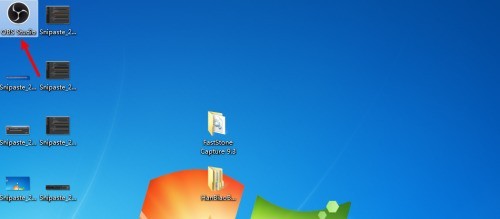
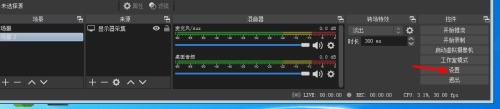
2. 출력을 열고 여기에서 비디오를 클릭하세요.
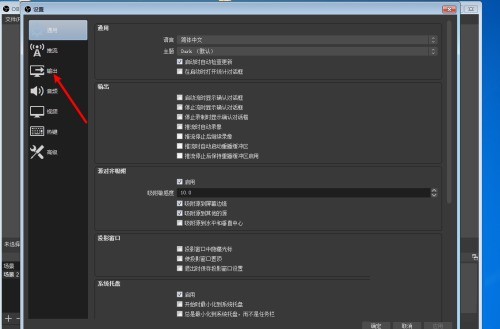
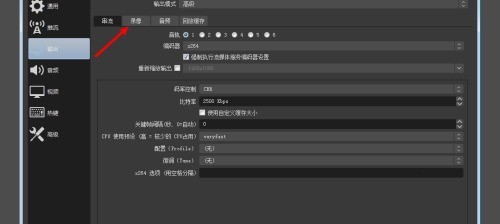
3. 클릭하여 파티션을 찾아 선택합니다.
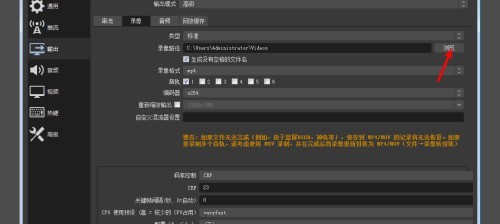
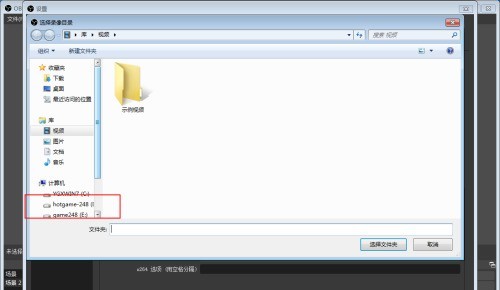
4. 폴더를 선택하고 확인을 클릭하세요.
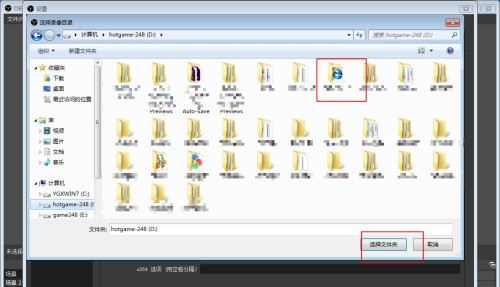
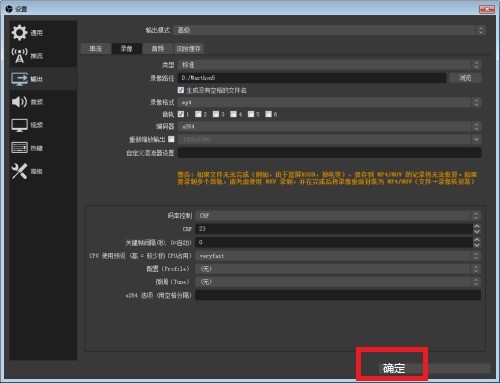
위 내용은 OBS Studio에서 녹화영상 출력 위치 설정하는 방법_OBS Studio에서 녹화영상 출력 위치 설정하는 방법의 상세 내용입니다. 자세한 내용은 PHP 중국어 웹사이트의 기타 관련 기사를 참조하세요!
성명:
이 기사는 zol.com.cn에서 복제됩니다. 침해가 있는 경우 admin@php.cn으로 문의하시기 바랍니다. 삭제

